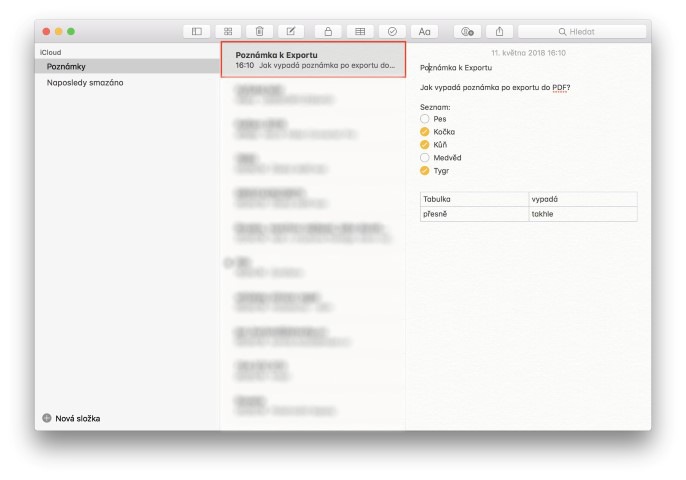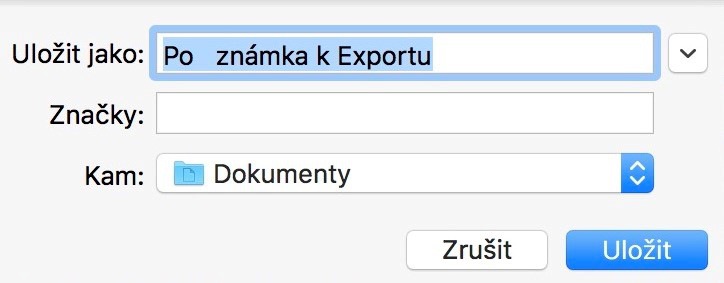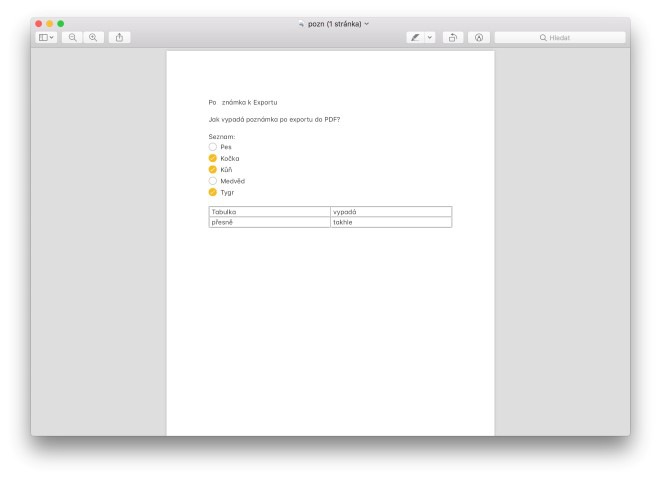Ang mga nota usa ka app nga gigamit sa matag usa kanato. Ikasubo, ang atong mga utok dili inflatable, ug usahay mas maayo nga isulat ang pipila ka importante nga mga butang kaysa kalimtan kini. Apan nahibal-an ba nimo nga dali ka usab ma-export ang mga nota sa format nga PDF? Pagkahuman niana, mahimo nimo ang bisan unsang butang gamit ang format nga PDF. Mahimo nimong i-attach kini sa usa ka e-mail o, pananglitan, ipa-imprinta ang dokumento. Kung gusto nimo nga adunay usa ka PDF nga dokumento nga gihimo bisan alang sa miaging mga hinungdan o kinahanglan nimo nga maghimo usa ka format nga PDF alang sa lain nga katuyoan, nan nakaabut ka sa husto nga lugar karon. Busa atong tan-awon kon sa unsang paagi sa pagbuhat niini.
Mahimo nga interes nimo

Giunsa i-export ang mga nota sa PDF
- Mobalhin ta sa aplikasyon Komento
- Ratong i-klik o atong mugnaon timan-i nga gusto namong i-save sa PDF format
- Karon i-klik ang tab sa ibabaw nga bar file
- Nagpili kami usa ka kapilian gikan sa drop-down menu nga makita I-export ingon PDF
- Ang usa ka bintana moabli diin kita makahimo og usa ka nota ngalan kung gikinahanglan ug makapili usab kita kung asa ang resulta nga PDF file makaluwas
Mao ra kana - ang proseso yano ra kaayo. Ang resulta nga PDF parehas sa hitsura sa Notes. Siyempre makit-an nimo ang teksto dinhi, apan usab mga imahe, lamesa ug tanan nga naa sa orihinal nga nota.
Sa wala pa ako nahibal-an bahin sa kini nga limbong, kinahanglan nako kanunay nga i-save ang akong mga nota sa ubang mga aparato gamit ang mga screenshot. Kini nga function naghimo nga mas sayon alang kanako sa pagtrabaho uban sa mga nota sa gawas sa Apple device, tungod kay mahimo ka mag-abli sa mga PDF halos bisan asa niining mga adlawa.